Pada zaman sekarang, semakin banyak orang yang memotret dengan smartphone mereka. Kualitas gambar telah meningkat pesat, dan dengan perangkat lunak yang tepat, Anda dapat memanfaatkan seluruh potensi kamera smartphone Anda. Di panduan ini, saya akan menunjukkan kepada Anda bagaimana memanfaatkan kamera pada Lightroom Mobile untuk membuat gambar RAW dan foto HDR yang mengesankan.
Poin Penting
- Anda dapat mengambil foto dalam format RAW (DNG) menggunakan Lightroom Mobile.
- Aplikasi ini menyediakan kontrol manual untuk eksposur, ISO, dan white balance.
- Dengan fitur HDR, Anda dapat mengambil foto yang detail dalam kondisi cahaya yang berbeda.
- Semua gambar yang diimpor dari Lightroom Mobile secara otomatis akan disinkronkan dengan Lightroom desktop Anda.
Panduan Langkah demi Langkah
1. Akses ke Kamera
Pertama-tama, Anda harus membuka fungsi kamera dari Lightroom Mobile. Anda dapat menemukannya di sebelah tombol Impor. Ketika Anda mengkliknya, kamera akan diaktifkan.
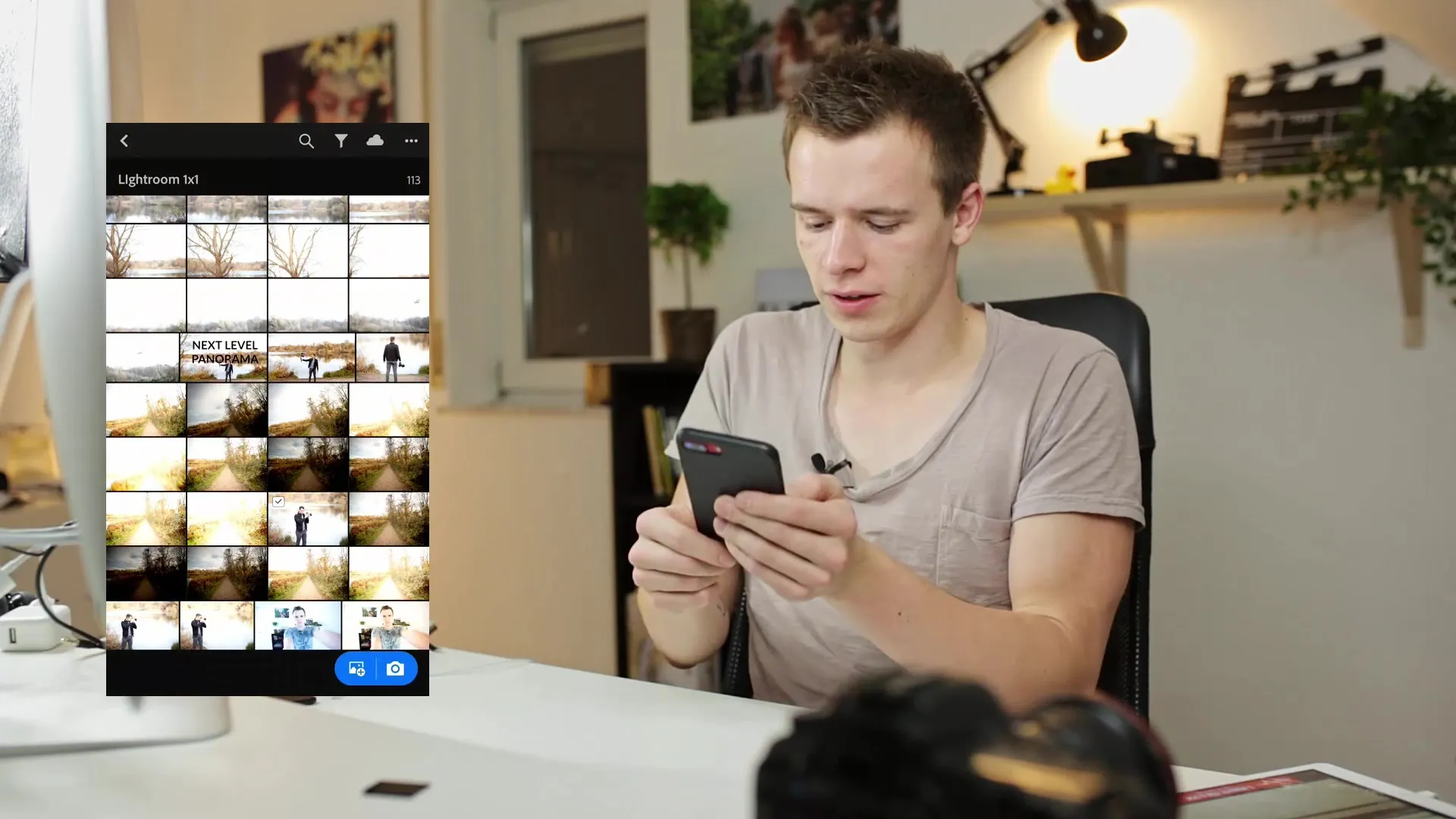
2. Eksplorasi Fungsi Kamera
Anda akan melihat tampilan kamera yang berfungsi seperti aplikasi kamera standar. Di sini, Anda memiliki opsi untuk mengaktifkan blitz dan beralih ke mode selfie. Manfaatkan opsi ini untuk mempersiapkan pengambilan gambar Anda.
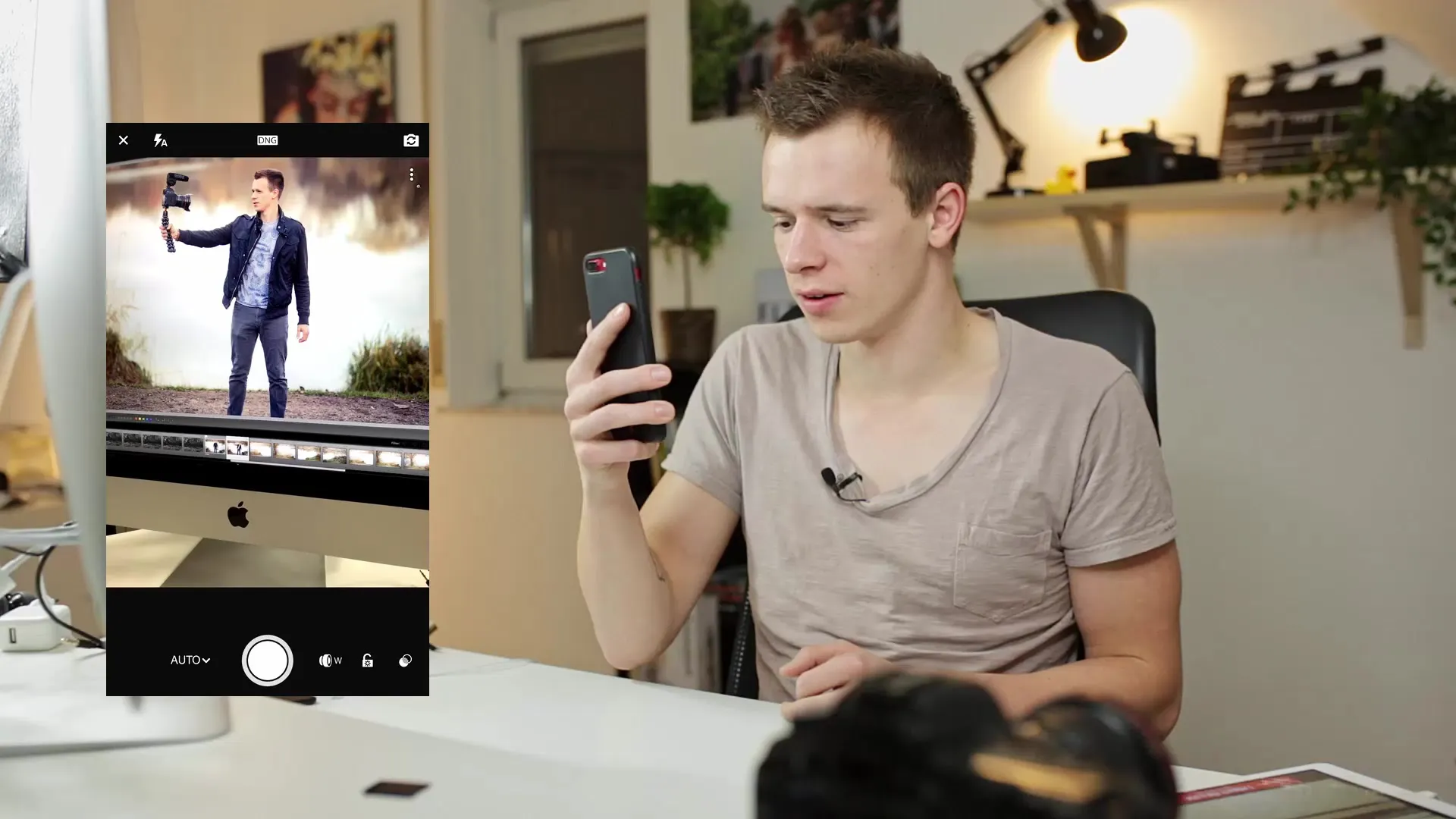
3. Pilih JPEG atau DNG
Anda memiliki opsi untuk memilih antara JPEG dan DNG (RAW). Untuk mengambil foto RAW, Anda harus mengubah pengaturannya dari JPEG ke DNG. Hal ini memungkinkan Anda untuk menyimpan lebih banyak informasi dan detail dalam gambar Anda.
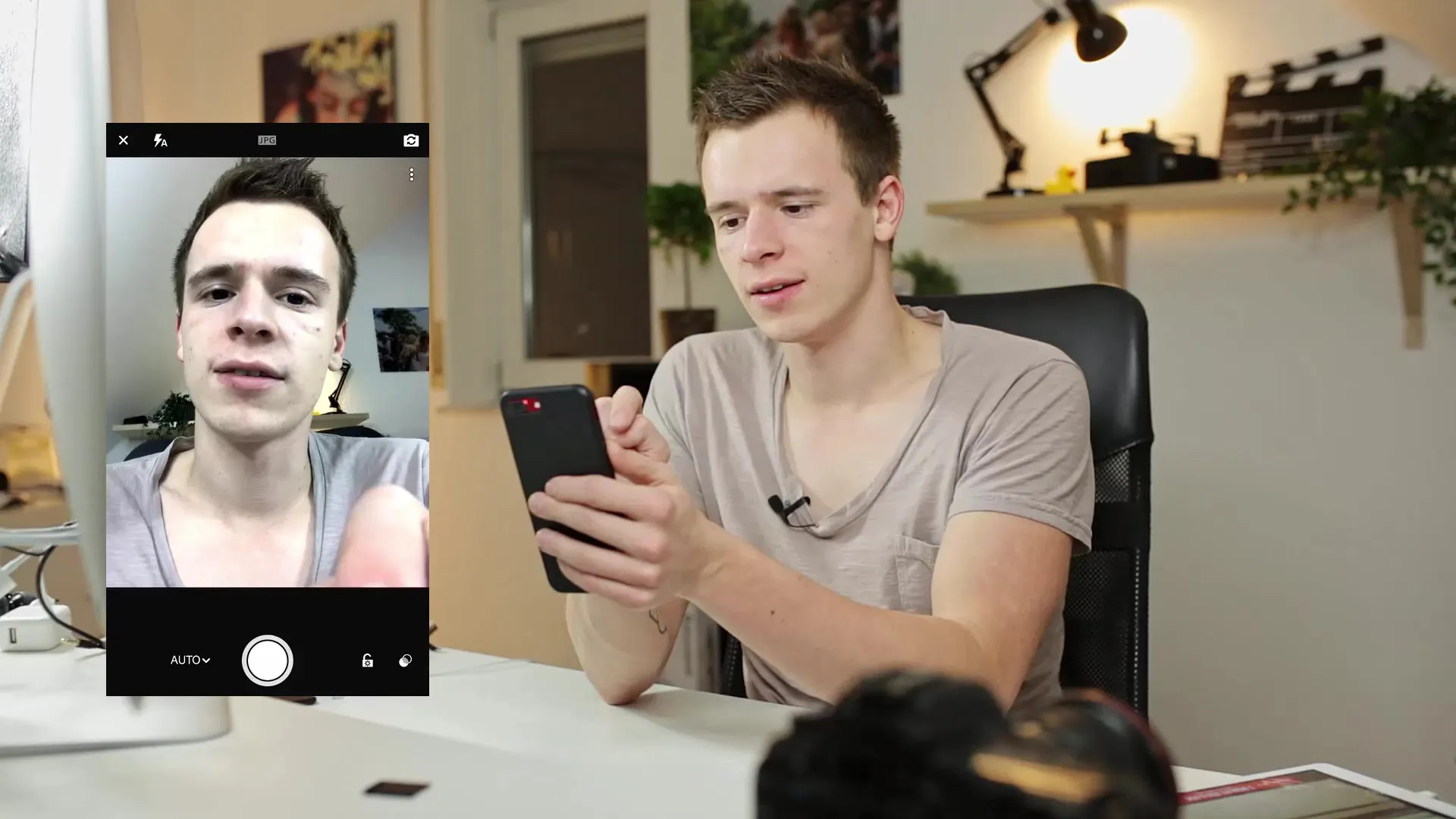
4. Kontrol Eksposur Manual
Anda dapat menyesuaikan eksposur secara manual. Cukup geser pengatur eksposur dan tingkatkan atau kurangi eksposur sesuai keinginan Anda. Dengan begitu, Anda dapat menghindari foto yang terlalu terang atau terlalu gelap.
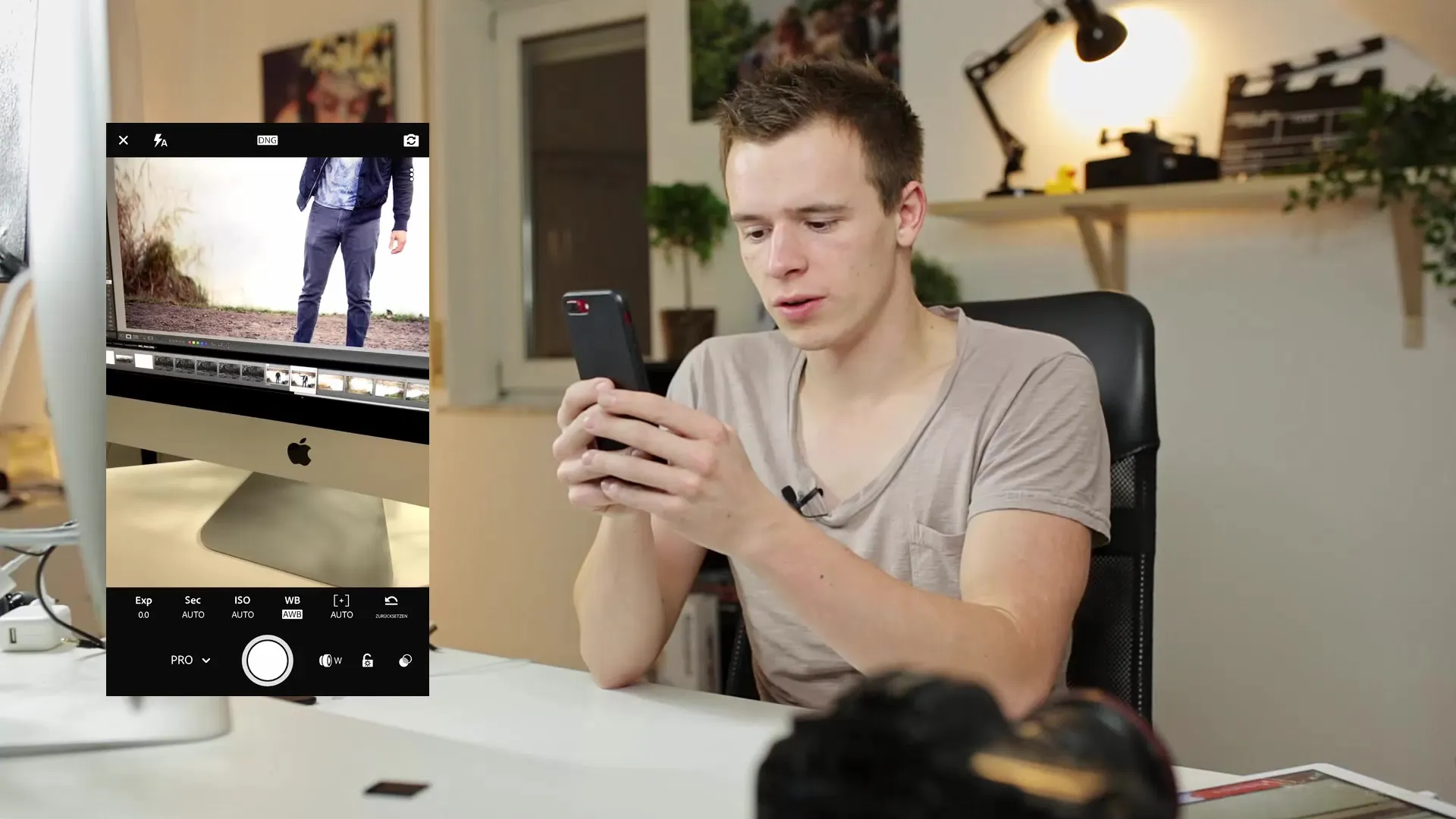
5. Sesuaikan Nilai ISO
Untuk lebih kontrol terhadap noise dalam gambar, Anda juga dapat mengatur nilai ISO secara manual. Anda dapat menyesuaikan nilai ISO dari 25 hingga 1600 untuk mengontrol sensitivitas cahaya kamera Anda. Perhatikan noise yang mungkin terjadi pada nilai ISO yang lebih tinggi.
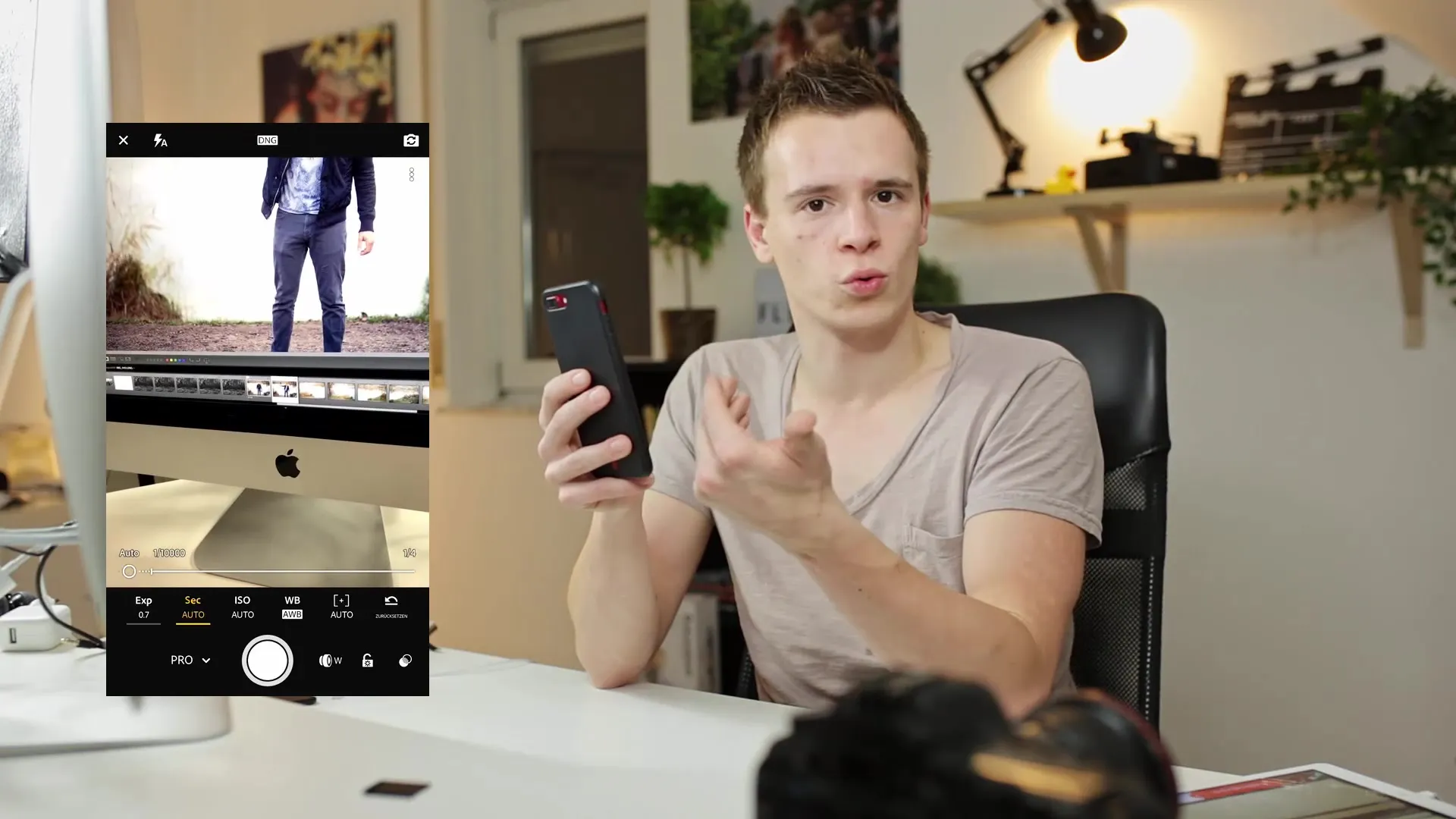
6. Atur White Balance
Satu fungsi penting lainnya adalah penyesuaian white balance, yang mempengaruhi temperatur warna gambar. Anda dapat menyesuaikan white balance secara manual atau bekerja dengan kartu abu-abu untuk penyesuaian warna yang optimal.
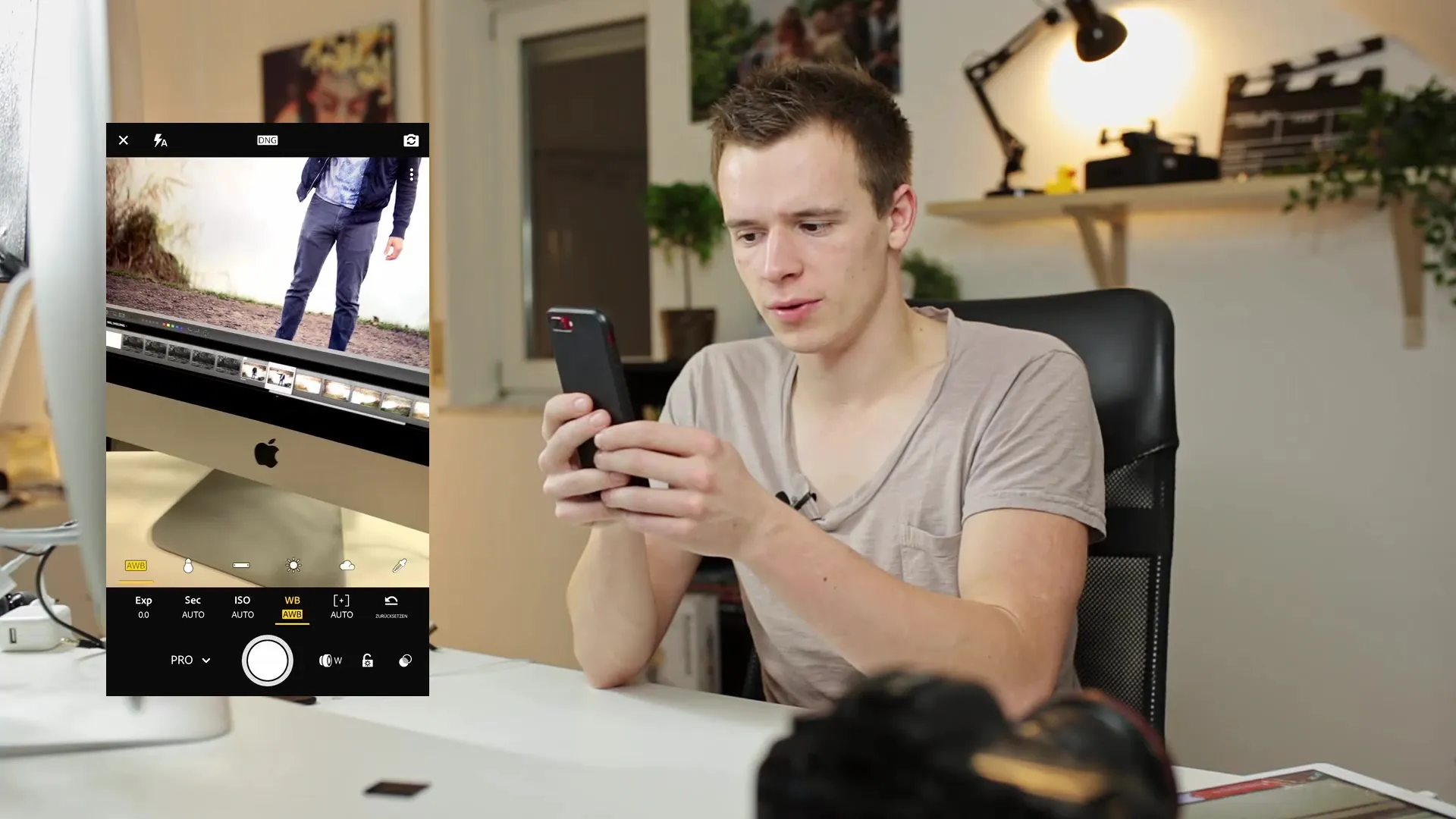
7. Atur Fokus Manual
Anda juga dapat mengatur fokus secara manual. Agar fokus tepat pada area yang diinginkan, dekatkan objek hingga titik fokus berwarna hijau. Dengan begitu, Anda mengonfirmasi bahwa area fokus telah dipilih dengan benar.
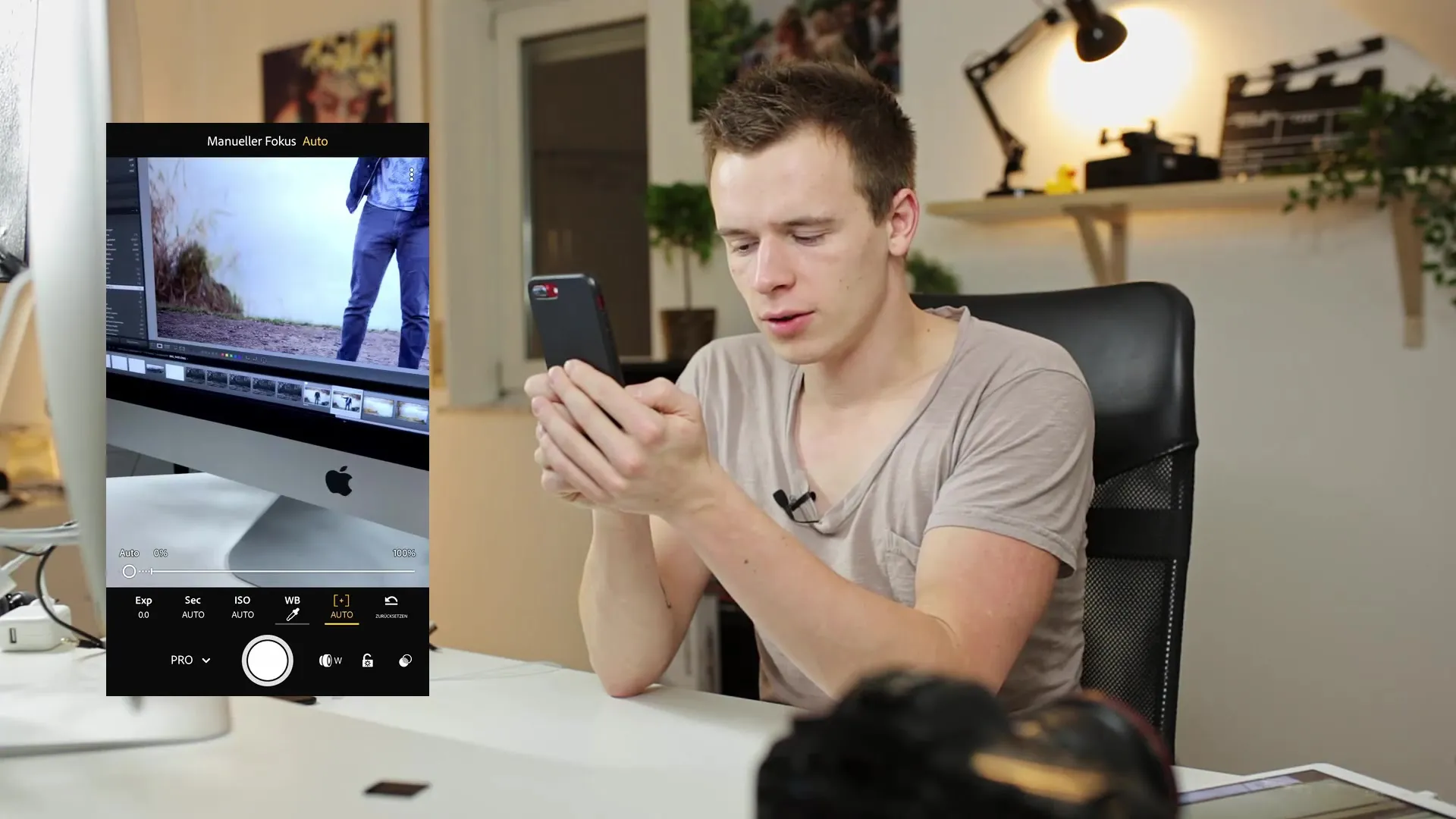
8. Fotografi HDR
Salah satu fitur paling menarik dalam Lightroom Mobile adalah kemampuannya untuk membuat foto HDR. Untuk mendapatkan HDR yang sejati, Anda perlu tetap stabil dan mengambil gambar secara berurutan. Kamera akan mengambil beberapa gambar dengan eksposur yang berbeda dan menggabungkannya setelahnya.
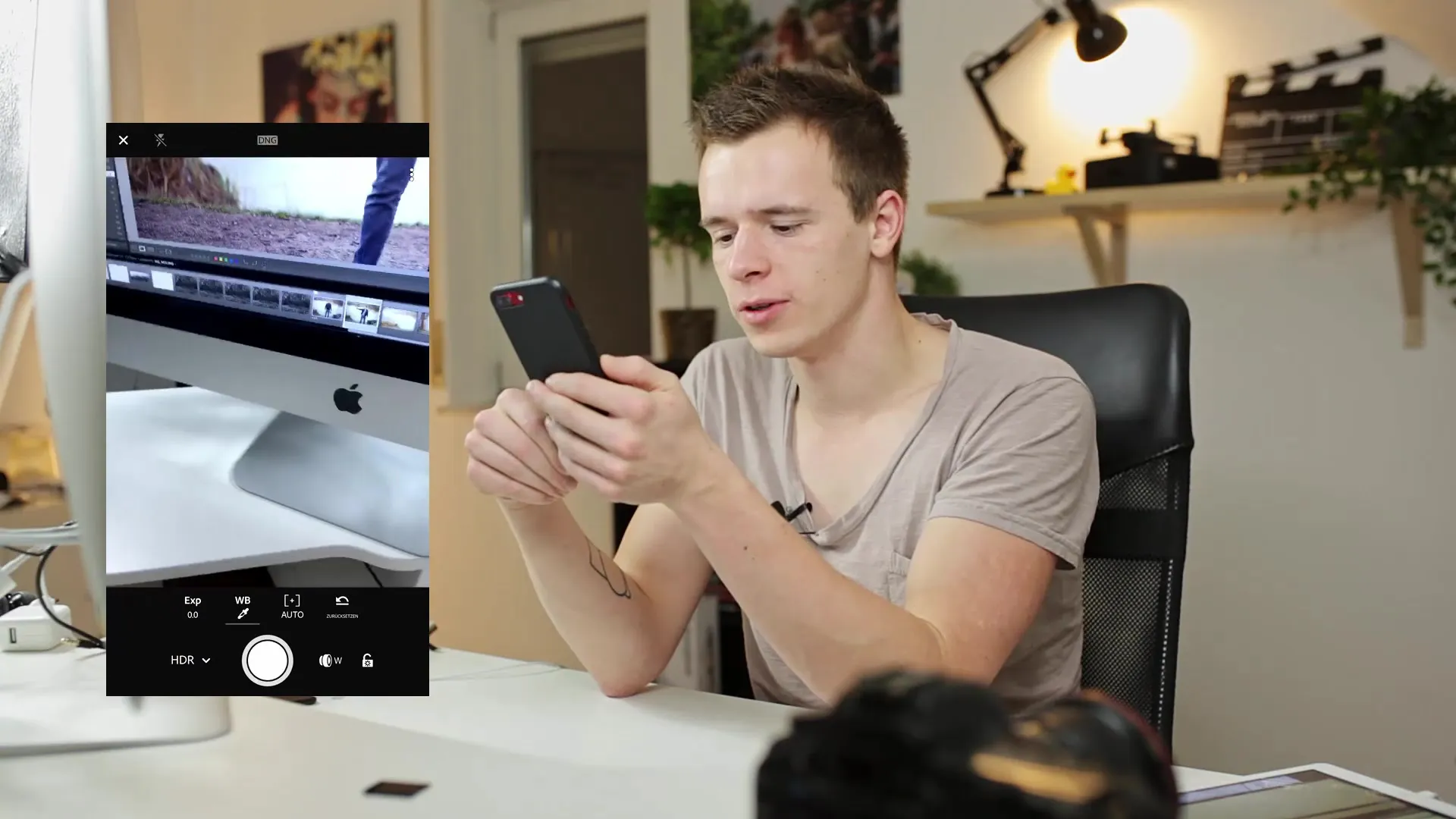
9. Pengolahan Foto HDR
Setelah foto HDR diambil, foto tersebut akan diproses. Proses ini bisa memakan waktu, tergantung pada jumlah dan ukuran gambar yang digunakan.
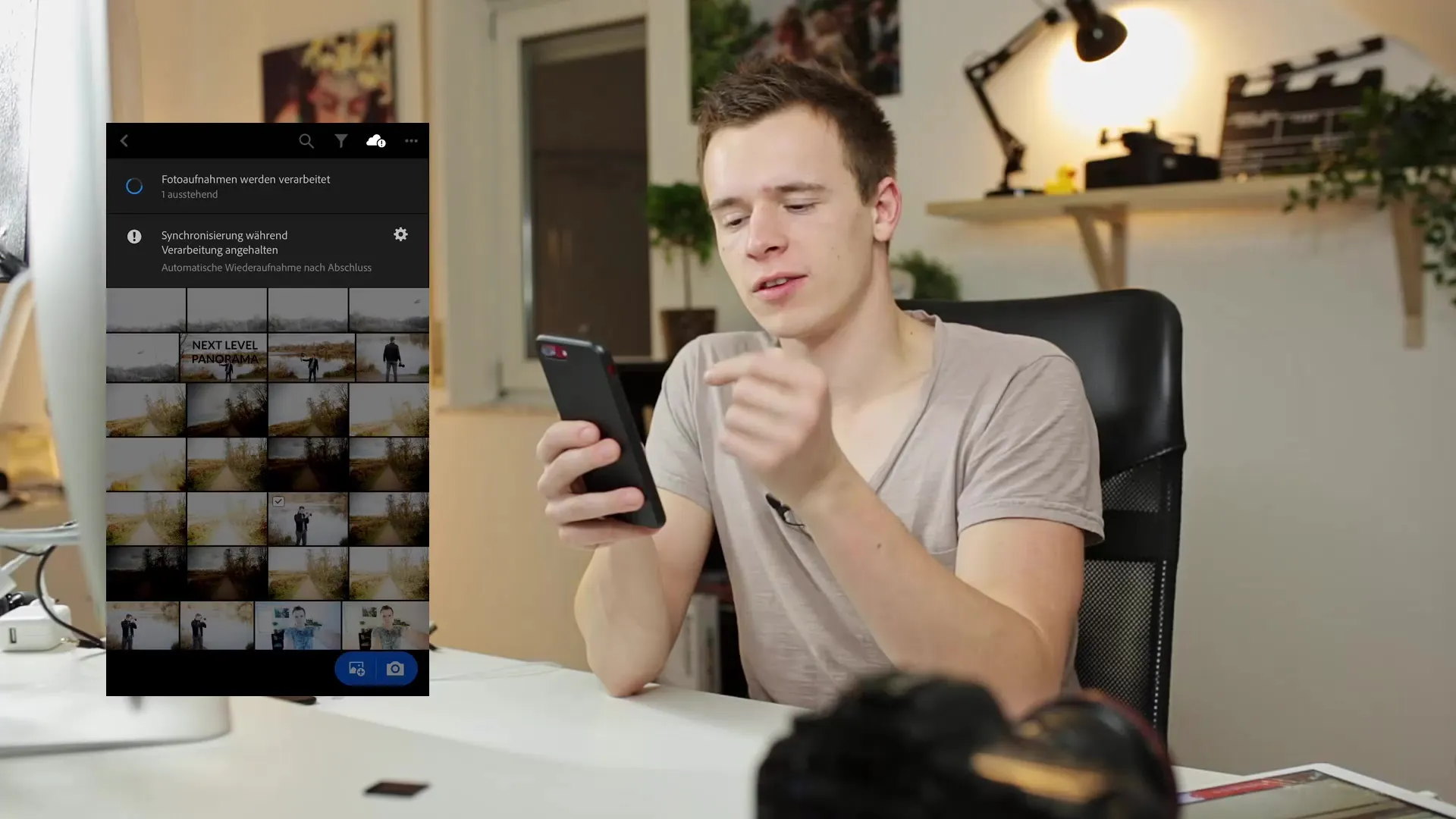
10. Temukan Gambar HDR yang Telah Diproses
Anda dapat menemukan gambar HDR yang telah diproses langsung di perpustakaan Lightroom. Dalam hal ini, gambar disimpan dalam format DNG, yang memberikan berbagai kemungkinan pengeditan lebih lanjut.
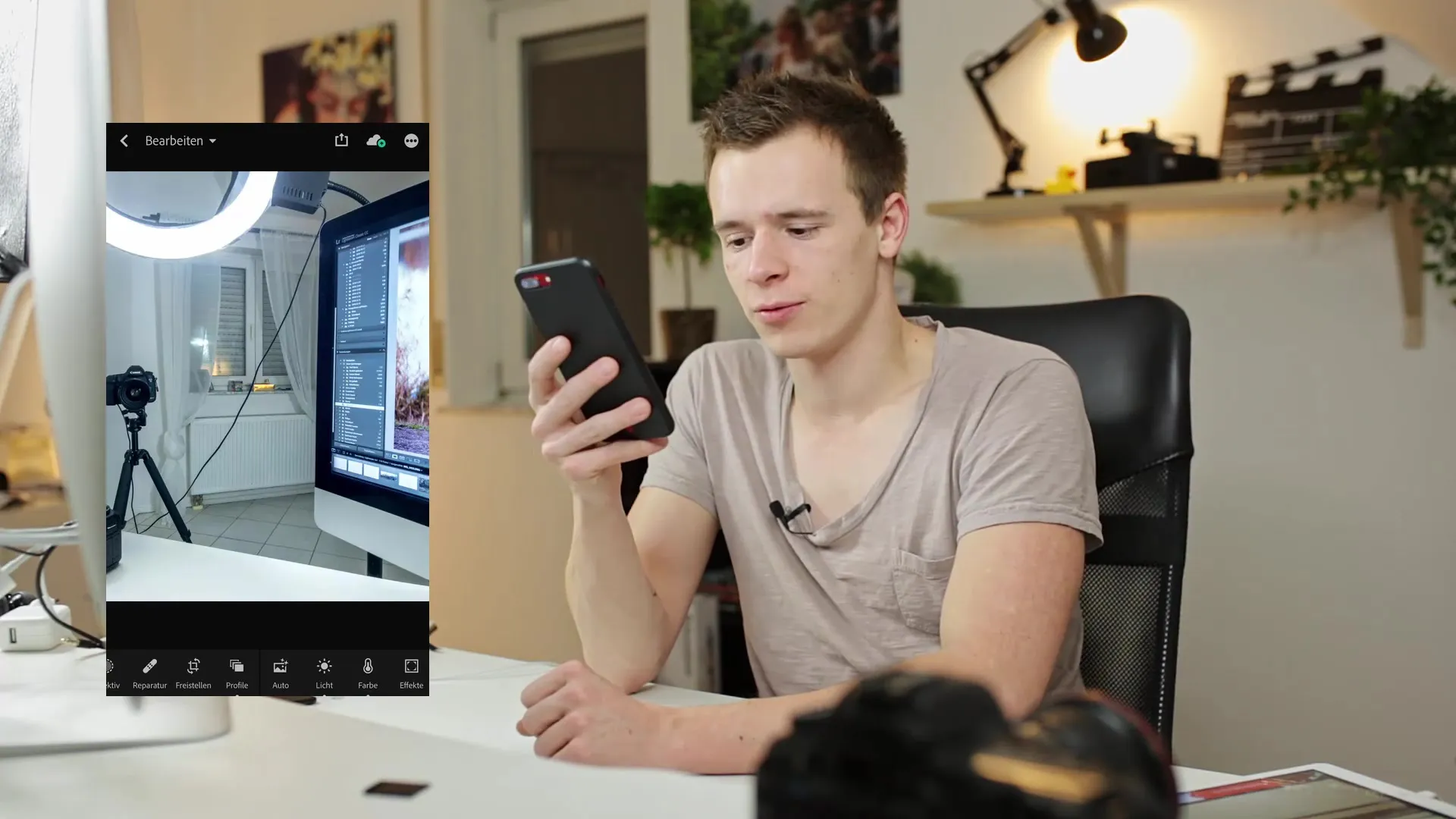
11. Sinkronisasi dengan Lightroom Desktop
Semua gambar yang Anda ambil atau impor dengan Lightroom Mobile akan secara otomatis disinkronkan dengan versi desktop Lightroom Anda. Dengan demikian, Anda selalu memiliki akses ke karya terbaru Anda, di manapun Anda berada.

12. Sesuaikan Pengaturan Penyimpanan Cloud
Sebelum mulai mengimpor gambar, saya sarankan Anda memeriksa pengaturan penyimpanan cloud. Buka pengaturan dan nonaktifkan opsi "Gunakan Data Seluler" untuk menghemat penggunaan data seluler yang tidak diinginkan saat mengunggah banyak gambar.
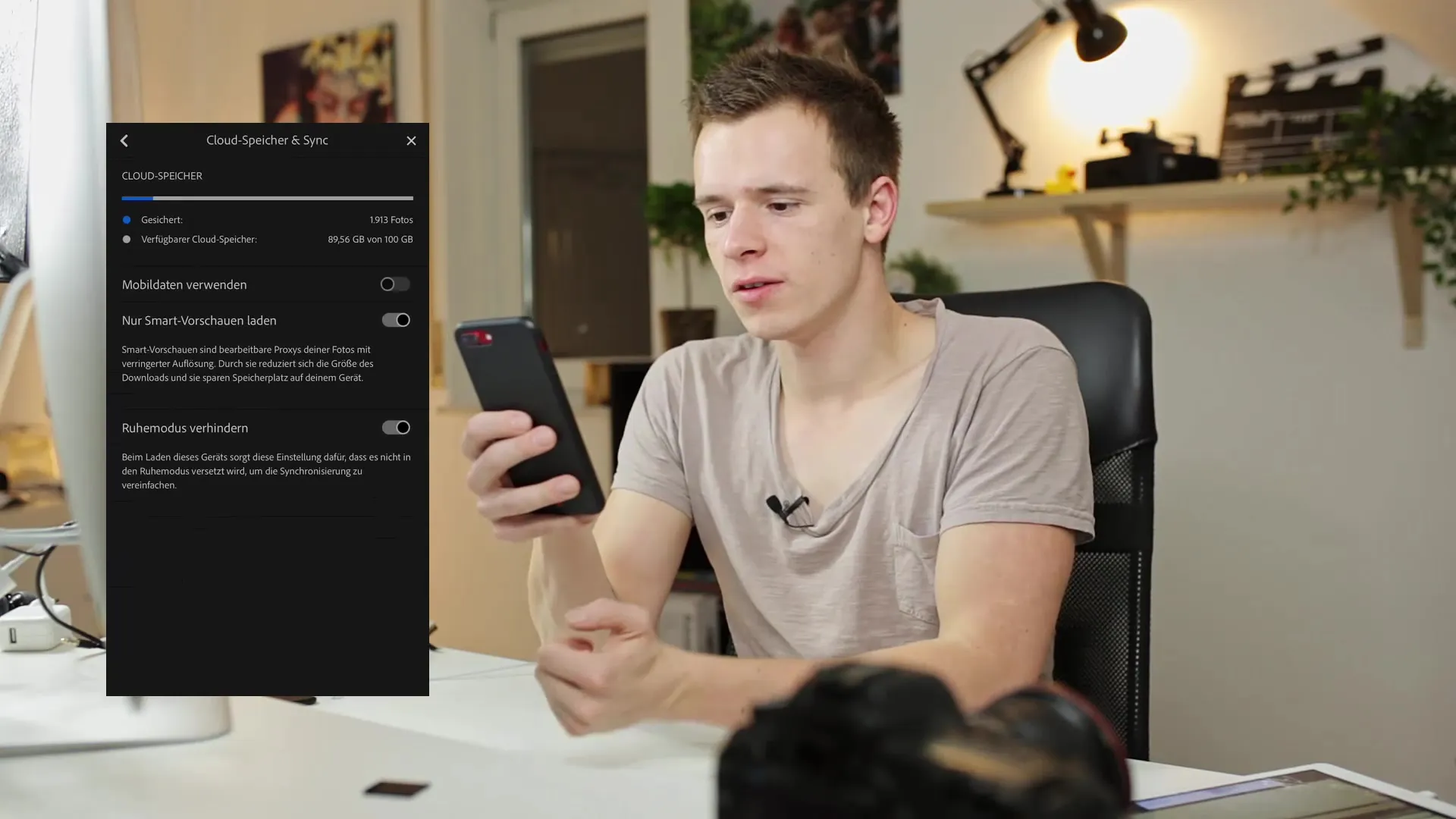
Ringkasan
Dalam tutorial ini, Anda telah belajar cara efektif menggunakan fitur kamera Lightroom Mobile untuk mengambil gambar RAW yang mengesankan dan fotografi HDR sejati. Anda telah melalui semua langkah yang diperlukan untuk menggunakan berbagai fungsi manual dan bagaimana menyinkronkan foto Anda dengan versi desktop Lightroom. Manfaatkan pengetahuan ini untuk mengoptimalkan potensi penuh kamera smartphone Anda!
Pertanyaan Yang Sering Diajukan
Bagaimana cara mengambil foto RAW di Lightroom Mobile?Anda dapat memilih antara JPEG dan DNG dengan menyesuaikan pengaturan kamera.
Apa arti HDR dalam fotografi?HDR singkatan dari High Dynamic Range dan memungkinkan pengambilan foto dengan rentang pencahayaan yang lebih luas.
Bagaimana cara menemukan gambar HDR saya di Lightroom?Anda dapat menemukan gambar HDR yang telah diproses di perpustakaan Lightroom, biasanya dalam format DNG.
Apakah ada yang perlu diperhatikan saat mengedit gambar RAW?Ya, gambar RAW memberikan fleksibilitas lebih dalam pengeditan karena mencakup lebih banyak detail.
Bagaimana cara meningkatkan white balance di Lightroom Mobile?Anda dapat mengatur white balance secara manual atau menggunakan kartu abu-abu.


